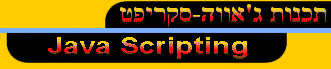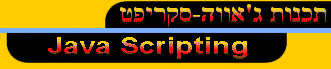שיעור 3
דף 9: אוביקט הזיהוי ומתודת הזיהוי.
בסופו של דבר, הגישה הטובה ביותר היא לקבוע איזו תכונה אתה צריך עבור כל חלק קוד ניתן של JavaScript, ואז לוודא כי הדפדפן הוא בעל תכונה זו.
לדוגמא, אנו יודעים כי חלק מהדפדפנים יכולים לבצע חילופי תמונות וחלקם לא. העובדה שתכונה זו היא קלה לגילוי מקלה עלינו: כל שעלינו לעשות הוא לוודא כי הדפדפן הוא בעל אובייקט document.images.
if (document.images)
{
do lots of image swap stuff
}
הפקודה הנ"ל מוודאת כי קוד החלפת התמונות שלך ירוץ רק בדפדפנים אשר תומכים בהחלפת תמונות. אם אובייקט ה - document.images לא קיים, מבחן ה- if ייכשל והקוד לא יופעל.
טריק זה עובד גם עבור מתודות ופונקציות. לא לכל הדפדפנים יש את כל המתודות. לדוגמא, ב-Netscape 4 אתה יכול ממש להזיז חלונות לרוחב המסך ע"י שימוש במתודת ()window.moveTo. אם אתה רוצה לבדוק האם מתודה זו קיימת לפני שאתה מפעיל את הפקודה, בצע:
if (window.moveTo)
{
make that window fly
}
ע"י כך שאתה מוודא כי הדפדפן תומך בתכונה בה אתה רוצה להשתמש לפני שאתה מפעיל אותה, אתה מבטיח כי הסקריפט שלך יעבוד ללא שגיאות מרגיזות. ע"י שימוש באסטרטגיית בדיקת תכונות ולא בדיקת דפדפן, הנך חוסך לעצמך זמן רב שהיית מבלה במעקב אחר היכולות של כל דפדפן בכל גרסה ובכל פלטפורמה.
טוב, זה הכול לגבי גילוי דפדפנים. אך כל עוד אנו בנושא הדפדפנים, הבא נביט על אובייקט מרכזי של הדפדפן: אובייקט ההיסטוריה.
חזור לתחילת הדף
לדף הבא «--
|